Dotazování na atributová data je velmi jednoduché. Jedním kliknutím lze zjistit, co se na daném území nachází. Automaticky se filtrují vrstvy, které nejsou v daném měřítku viditelné. Lze tedy říci, že lze dotazovat to, co uživatel vidí v mapě. Pokud nějakou vrstvu vypne, nemůže ji ani dotazovat.
Výjimkou je tzv. vrstva pouze pro dotazování, která není v mapě vidět, ale dotazovat lze.
Výsledky dotazu se přehledně třídí do záložek pod název dotazované vrstvy.
Geometrický dotaz
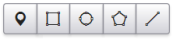
HV Map umožňuje vybrat geometrický dotaz několika typů
•BOD – vyhledá všechny objekty v místě kliknutí do mapy
•LINIE – vyhledá všechny objekty, se kterými se zakreslená čára protíná (čára může být lomená, kreslení čáry se ukončí dvojklikem)
•OBDÉLNÍK, KRUH, POLYGON – vyhledá všechny objekty, které se protínají se zakresleným výběrovým obrazcem (objekty leží uvnitř, částečně uvnitř, nebo se pouze dotýkají jeho hranice). Obdélník a kruh kreslí pouze tažením, obecný polygon se kreslí pomocí lomových bodů a ukončuje se dvojklikem jako v případě linie.
SQL dotaz
Tlačítkem lze vyvolat panel s nástrojem pro nastavení parametrů SQL dotazu. Lze sestavit dotaz do jediné vrstvy mapy, dotaz do několika vrstev bez jejich vzájemné závislosti a lze vytvořit i dotaz, který vyhodnotí průnik objektů z různých vrstev. Např. všechny hlásné profily kategorie a na území kraje s názvem Karlovarský. Práce s tímto nástrojem není úplně jednoduchá, ale po vyzkoušení tuto možnost pokročilí uživatelé oceňují.

Aktivace tlačítka otevře panel s možností nastavení přesnějších parametrů vyhledávání, včetně logických podmínek:
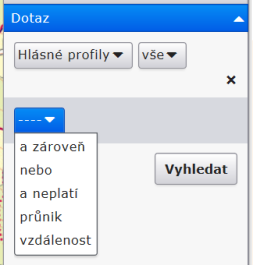
nebo zadání parametrů pro konkrétní atributy (kategorie):
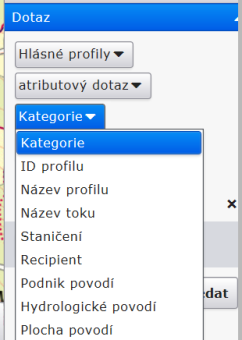
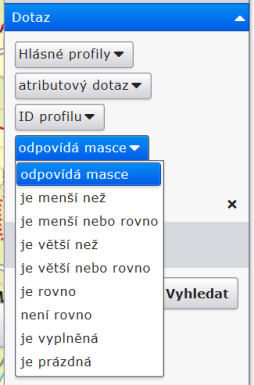
Fulltextové vyhledávání
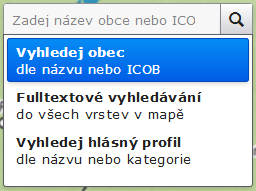
Nad mapou je umístěno pole, které umožní zapsat hledaný řetězec. Ten je mapovým serverem vyhledávaný:
a)ve všech atributech všech vrstev, které jsou dostupné pro fulltextové vyhledávání.
b)v předdefinovaných atributech konkrétní vrstvy, které jsou dostupné pro fulltextové vyhledávání: Obec dle názvu obce, Hlásný profil dle názvu nebo kategorie apod.
Výsledky dotazu jsou následně dostupné v dolním (výsledkovém) panelu. Panel výsledků zobrazí pro každou vrstvu mapy zvláštní záložku. V záložce se vypisují údaje o nalezených objektech. Pokud byl hledaný výraz nalezen u více objektů jedné vrstvy, jsou výsledky uspořádány ve formě tabulky. Záznamy v tabulce je možné řadit podle jednotlivých sloupečků. Řádky tabulky jsou aktivní a provázané s mapou. Všechny nalezené objekty jsou v mapě podbarveny a kliknutí na řádek lze daný objekt v mapě ještě více zvýraznit.
Práce s oknem výsledků
Výsledky všech typů dotazu směřují do Panelu výsledků umístěného pod mapou. Panel výsledků zobrazí pro každou vrstvu mapy zvláštní záložku. V záložce se vypisují údaje o nalezených objektech. Pokud byl hledaný výraz nalezen u více objektů jedné vrstvy, jsou výsledky uspořádány ve formě tabulky. Záznamy v tabulce je možné řadit podle jednotlivých sloupečků kliknutím na název sloupečku sestupně/vzestupně.
Šipka před řádkem v tabulce otevírá detailní informace o daném záznamu tabulky, jejichž výpis vypadá, jako výpis o jednom objektu. Tlačítkem ![]() se vrátíte k tabulkovému výpisu.
se vrátíte k tabulkovému výpisu.
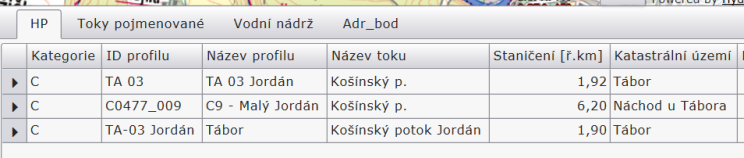
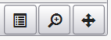
Tlačítka v panelu s výsledky vyhledávání umožní zobrazit podrobnosti vybraných objektů, případně zoomovat nebo centrovat objekt na zvoleném řádku tabulkového výpisu.
Nahlížení do katastru nemovitostí

Po aktivaci tohoto tlačítka a kliknutí na požadované místo v mapě se se zobrazí informace o nejbližším pozemku zapsané v evidenci Českého úřadu zeměměřického a katastrálního. Pro přístup k informacím je třeba zadat kontrolní kód (CAPTCHA) z obrázku.